如果扫描和裁切位置调整失败,请根据症状确定原因,然后加以解决。
裁切了材料以外的区域。
在画面上难以看到或看不到裁切中心的扫描图像。
裁切了材料以外的区域。
| |
可能的原因 |
解决方案 |
| 1 |
使用的纸张小于A4或信纸大小。 |
请使用A4或信纸大小的纸张调整扫描和裁切位置。 |
| 2 |
A4或信纸大小的纸张以纵向方向固定在底板上。 |
在底板上横向固定用于调整扫描和裁切位置的纸张,如下所示。
 |
| 3 |
用于调整扫描和裁切位置的纸张在固定时未与底板左上角对齐。 |
固定用于调整扫描和裁切位置的纸张,使其与底板左上角对齐。
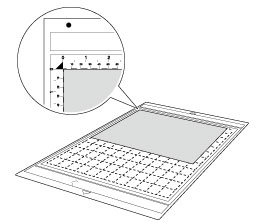 |
在画面上难以看到或看不到裁切中心的扫描图像。
| 扫描图像容易看到。 |
扫描图像难以看到。 |
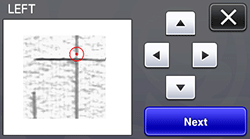 |
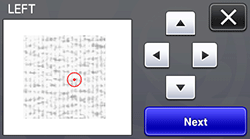 |
| |
可能的原因 |
解决方案 |
| 1 |
使用的刀片与执行此调整不兼容。 |
请更换刀座(宝石绿)。
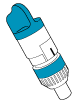 |
| 2 |
刀片伸出刀座的长度太短。 |
从座套中取下刀座,然后将刀片伸出长度设置为3.5。
如果刀片伸出长度设置为3.5时不能整洁地裁切材料,请以0.5为增量增加设置值。如果以0.5以上为增量增加设置值来裁切材料,刀片伸出长度可能过长,导致刀片断裂。如果刀片损坏,则无法再继续用于裁切。
|
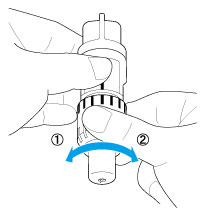 |
(1) 向左旋转减少刀片伸出长度。
(2) 向右旋转增加刀片伸出长度。 |
|
| 3 |
使用的底板与执行此调整不兼容。 |
请使用适用于材料的底板。 |
| 4 |
底板的胶粘强度降低,材料未牢牢固定。 |
请更换新底板。 |
| 5 |
刀片磨损。 |
请更换新刀片。
有关详细信息,请参阅“更换刀片” |
| 6 |
使用的材料与执行此调整不兼容。 |
白色厚纸
尺寸:A4 (210 mm (8.3 in) × 297 mm (11.7 in))或信纸(216 mm (8.5 in) × 279 mm (11.0 in))
厚度:0.1 mm (0.004 in)至0.3 mm (0.012 in)(推荐) |
| 7 |
刀座上累积了飞绒或灰尘。 |
请清洁刀座。
有关详细信息,请参阅“保养和维护(清洁刀座)”
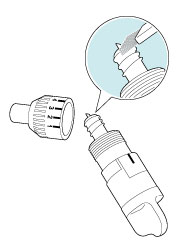 |
| 8 |
裁切压力不足。 |
如果花样的某个部分仍然未裁切,裁切压力可能不足。
以1为增量增加裁切压力,然后执行试裁切。
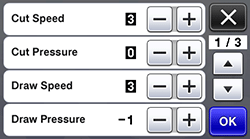 |